PPT中添加音乐的方法 如何设置PPT音乐自动播放
更新时间:2023-07-08 11:37:37作者:xiaoliu
PPT中添加音乐的方法,在现代演示文稿中,添加音乐可以为PPT增添生动和吸引力,要在PPT中添加音乐,首先您需要选择适合主题和内容的音乐。接下来将音乐文件导入PPT中,并选择要添加音乐的幻灯片。然后点击“插入”选项卡中的“音频”按钮,选择导入的音乐文件。在“格式”选项卡中,您可以设置音乐的自动播放,选择开始时自动播放或单击时播放。此外您还可以设置音乐的循环、音量和其他音频选项。通过这些简单的步骤,您可以轻松地为您的PPT添加音乐,并设置音乐的自动播放,为您的演示增加更多的魅力和互动性。
具体方法:
1、首先进入ppt,然后点击上面的任务选项卡,点击“插入”。
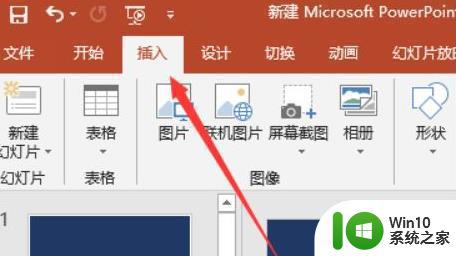
2、之后点击右侧的“音频”选择“PC上的音频”。
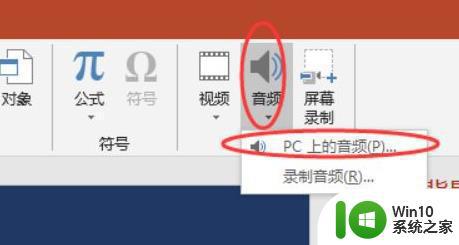
3、然后选择需要贯穿的音乐,点击“插入”。
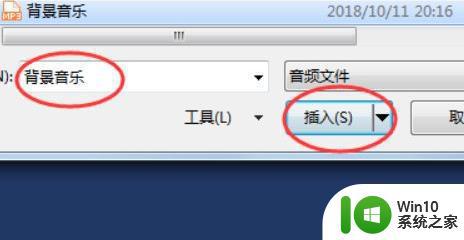
4、随后就可以看到出现的喇叭图案。
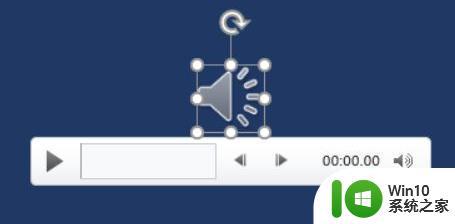
5、在格式任务栏中,勾选“跨幻灯片播放”和“循环播放,直到停止”。
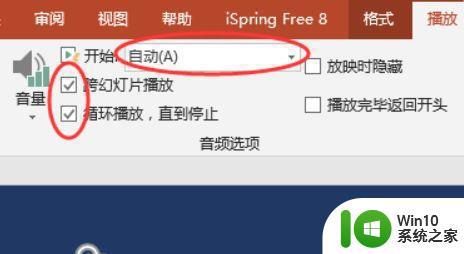
以上就是如何在PPT中添加音乐的方法,如果您还有疑问,请参考本文中的步骤进行操作,希望本文对您有所帮助。
PPT中添加音乐的方法 如何设置PPT音乐自动播放相关教程
- ppt关闭自动播放音乐怎么设置 ppt自动播放音乐如何关闭
- wpsppt播放音乐 wps ppt音乐播放设置
- ppt中背景音乐怎么设置 ppt背景音乐添加方法
- ppt中的视频自动播放设置方法 ppt中的视频如何自动播放
- 如何在ppt中静音背景音乐 怎样关闭ppt中的背景音乐
- 如何在ppt幻灯片中插入音频并实现自动播放 ppt幻灯片音频自动播放的设置方法
- wps怎么在ppt上添加音乐 wps怎么在ppt上插入音乐
- 关闭自动播放音乐 华为手机音乐自动播放关闭方法
- wps怎么样在ppt里设置音乐 wps ppt音乐设置步骤
- wps如何 把音乐传送到ppt wps如何将音乐传送到ppt中
- 电脑播放dts音乐的方法 电脑如何设置支持DTS音乐播放
- wps怎么添加自己的音乐 wps怎么在文档中添加自己的音乐
- U盘装机提示Error 15:File Not Found怎么解决 U盘装机Error 15怎么解决
- 无线网络手机能连上电脑连不上怎么办 无线网络手机连接电脑失败怎么解决
- 酷我音乐电脑版怎么取消边听歌变缓存 酷我音乐电脑版取消边听歌功能步骤
- 设置电脑ip提示出现了一个意外怎么解决 电脑IP设置出现意外怎么办
电脑教程推荐
- 1 w8系统运行程序提示msg:xxxx.exe–无法找到入口的解决方法 w8系统无法找到入口程序解决方法
- 2 雷电模拟器游戏中心打不开一直加载中怎么解决 雷电模拟器游戏中心无法打开怎么办
- 3 如何使用disk genius调整分区大小c盘 Disk Genius如何调整C盘分区大小
- 4 清除xp系统操作记录保护隐私安全的方法 如何清除Windows XP系统中的操作记录以保护隐私安全
- 5 u盘需要提供管理员权限才能复制到文件夹怎么办 u盘复制文件夹需要管理员权限
- 6 华硕P8H61-M PLUS主板bios设置u盘启动的步骤图解 华硕P8H61-M PLUS主板bios设置u盘启动方法步骤图解
- 7 无法打开这个应用请与你的系统管理员联系怎么办 应用打不开怎么处理
- 8 华擎主板设置bios的方法 华擎主板bios设置教程
- 9 笔记本无法正常启动您的电脑oxc0000001修复方法 笔记本电脑启动错误oxc0000001解决方法
- 10 U盘盘符不显示时打开U盘的技巧 U盘插入电脑后没反应怎么办
win10系统推荐
- 1 萝卜家园ghost win10 32位安装稳定版下载v2023.12
- 2 电脑公司ghost win10 64位专业免激活版v2023.12
- 3 番茄家园ghost win10 32位旗舰破解版v2023.12
- 4 索尼笔记本ghost win10 64位原版正式版v2023.12
- 5 系统之家ghost win10 64位u盘家庭版v2023.12
- 6 电脑公司ghost win10 64位官方破解版v2023.12
- 7 系统之家windows10 64位原版安装版v2023.12
- 8 深度技术ghost win10 64位极速稳定版v2023.12
- 9 雨林木风ghost win10 64位专业旗舰版v2023.12
- 10 电脑公司ghost win10 32位正式装机版v2023.12